더 나은 Discord 오류 수준 9000을 수정하는 방법?
더 나은 Discord 사용자는 "오류 수준 9000에 의해 도살된 것 같습니다." 이 기사에서 오류를 해결하려고 노력할 것입니다.

더 나은 Discord 사용자: "오류 수준 9000에 의해 학살당한 것 같습니다." 및 "플러그인 중 하나였을 수 있습니다." 응용 프로그램에서 응용 프로그램이 충돌했다고 합니다. 이러한 문제에 직면한 경우 아래 제안에 따라 해결책을 찾을 수 있습니다.
<올>더 나은 Discord 오류 레벨 9000이 무엇인가요?
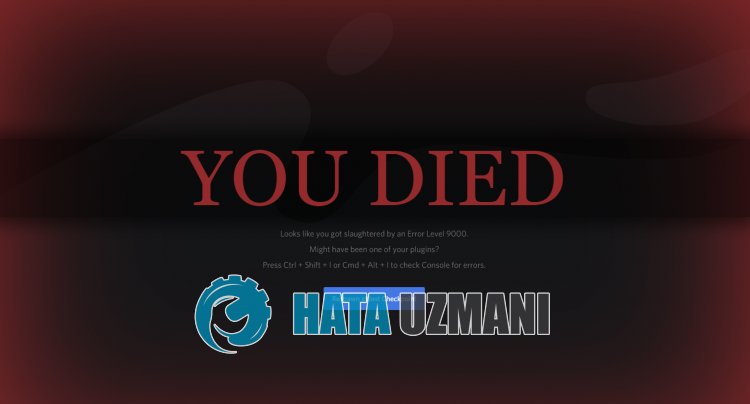
Better Discord "오류 수준 9000" 문제는 설치된 플러그인이 제대로 작동하지 않아 발생할 수 있습니다.
또한 Discord 캐시 문제로 인해 이와 같은 다양한 오류가 발생할 수 있습니다.
물론 이 문제뿐만 아니라 다른 많은 문제로 인해 이러한 문제에 직면할 수도 있습니다.
이를 위해 몇 가지 제안을 통해 문제 해결에 도달할 수 있습니다.
더 나은 Discord 오류 수준 9000을 수정하는 방법
이 오류를 수정하려면 아래 제안에 따라 문제에 대한 해결책을 찾을 수 있습니다.
1-) Better Discord 애드온 제거
Better Discord 플러그인의 일부 기능 문제로 인해 Discord 애플리케이션이 충돌할 수 있습니다.
이를 위해 Better Discord 플러그인을 제거하여 문제가 지속되는지 확인할 수 있습니다.
- Discord 설정 메뉴에 액세스합니다.
- 왼쪽에서 "플러그인"을 클릭합니다.
- 열린 화면에서 휴지통 아이콘을 클릭하고 삭제합니다.
삭제 후 문제가 지속되는지 확인하실 수 있습니다.
2-) 더 나은 Discord 애드온 재설치
Better Discord 플러그인의 번거로운 작동으로 인해 이와 같은 다양한 오류가 발생할 수 있습니다. 이를 위해 Better Discord 애드온을 다시 설치하여 문제를 해결할 수 있습니다.
- 먼저 Better Discord 앱을 실행합니다.
- 애플리케이션 내에서 "설정" 메뉴를 열고 "플러그인"을 클릭합니다.
- 열리는 화면에서 "플러그인 폴더 열기" 옵션을 클릭합니다.
- 열린 폴더의 모든 첨부 파일을 삭제합니다.
이 과정이 끝나면 Better Discord 애플리케이션에서 모든 애드온이 삭제됩니다.
- 이 과정이 끝나면 Better Discord 웹사이트에 접속합니다. 웹사이트에 액세스하려면 클릭하세요.
- 웹 주소에서 "플러그인"을 클릭하고 사용하고 다운로드할 플러그인을 검색합니다.
- 다운로드를 완료한 후 "Better Discord" 애플리케이션을 열고 "플러그인" 메뉴에 도달합니다.
- 메뉴에서 "플러그인 폴더 열기" 옵션을 클릭하고 다운로드한 플러그인을 파일로 가져옵니다.
이 과정 후에도 문제가 지속되는지 확인하세요.
3-) 더 나은 Discord 앱 복구
Better Discord 앱의 손상으로 인해 이와 같은 다양한 문제가 발생할 수 있습니다. 이를 위해 Better Discord 애플리케이션을 복구하여 문제를 해결할 수 있습니다.
- 먼저 Better Discord 웹사이트에 접속합니다. 웹사이트에 액세스하려면 클릭하세요.
- 웹 주소에서 "다운로드" 버튼을 클릭하고 Better Discord Setup 파일을 다운로드합니다.
- 다운로드가 완료되면 파일을 실행합니다.
- 그런 다음 약관에 동의하고 "BetterDiscord 복구" 버튼을 클릭하고 계속 진행합니다.
- 이 프로세스가 끝나면 설치된 "Discord Better" 애플리케이션을 선택하여 복구 프로세스를 시작합니다.
복구 프로세스가 완료될 때까지 프로그램이나 컴퓨터를 닫지 마십시오. 프로세스가 완료되면 컴퓨터를 다시 시작하고 응용 프로그램을 실행하여 문제가 지속되는지 확인하십시오.
4-) Better Discord 앱 재설치
Better Discord 앱의 일부 문제를 완전히 해결하려면 다시 설치해야 할 수도 있습니다.
- Better Discord 웹사이트에 다시 접속합니다. 웹사이트에 액세스하려면 클릭하세요.
- 웹 주소에서 "다운로드" 버튼을 클릭하고 Better Discord Setup 파일을 다운로드합니다.
- 다운로드가 완료되면 파일을 실행합니다.
- 그런 다음 약관에 동의하고 "BetterDiscord 제거" 버튼을 클릭하고 계속 진행합니다.
- 이 프로세스가 끝나면 설치된 "Discord Better" 애플리케이션을 선택하여 제거 프로세스를 시작합니다.
제거가 완료된 후 다시 설치하여 문제가 지속되는지 확인할 수 있습니다.
5-) Discord 캐시 파일 삭제
Discord 캐시 파일이 손상되면 이와 같은 다양한 오류가 발생할 수 있습니다.
캐시 파일을 지우고 다시 구성하면 문제를 해결할 수 있습니다.
- 먼저 작업 관리자의 도움을 받아 Discord 애플리케이션을 완전히 종료해 봅시다.
- 검색 시작 화면에 "실행"을 입력하고 엽니다.
- 열리는 화면에 "%appdata%/Discord/Cache"를 입력하고 Enter 키를 누릅니다.
- 열린 새 창에서 모든 파일을 삭제합니다.
파일 삭제 후 디스코드 어플리케이션을 실행하여 확인해주세요.
6-) 이전 Discord 설치
이전 Discord 버전을 설치하면 문제를 해결할 수 있습니다.
Discord의 새 업데이트에서는 더 나은 Discord와 플러그인이 작동하지 않기 때문입니다.
Better Discord의 새 버전이 출시될 때까지 이전 Discord 버전을 사용할 수 있습니다.
먼저 아래 링크를 클릭하여 이전 디스코드 앱을 다운로드합니다.
그런 다음 검색 시작 화면에 "프로그램 추가 또는 제거"를 입력하고 엽니다.
검색 화면에서 "Discord"를 입력하고 "제거"를 클릭하여 애플리케이션을 제거합니다.
제거가 완료되면 아래 단계를 따르십시오.
- "%localappdata%"를 입력하고 Enter 키를 눌러 검색 시작 화면을 엽니다.
- 열린 폴더에서 "Discord" 폴더를 삭제합니다.
- 삭제 후 "%appdata%"를 입력하고 Enter 키를 눌러 검색 시작 화면을 엽니다.
- 열린 폴더에서 "discord" 및 "Better Discord Installer" 및 "Better Discord" 폴더를 삭제합니다.
이 과정이 끝나면 다운로드한 이전 Discord 설치 프로그램을 실행하고 설치 과정을 수행합니다.
설치 과정이 완료되면 Better Discord 애플리케이션을 다운로드하고 설치 과정을 수행하여 문제가 지속되는지 확인합니다.
네, 친구 여러분, 우리는 이 제목으로 문제를 해결했습니다. 문제가 계속되면 FORUM 플랫폼에 들어가 발생한 오류에 대해 문의할 수 있습니다.








![YouTube 서버 [400] 오류를 수정하는 방법은 무엇입니까?](https://www.hatauzmani.com/uploads/images/202403/image_380x226_65f1745c66570.jpg)










